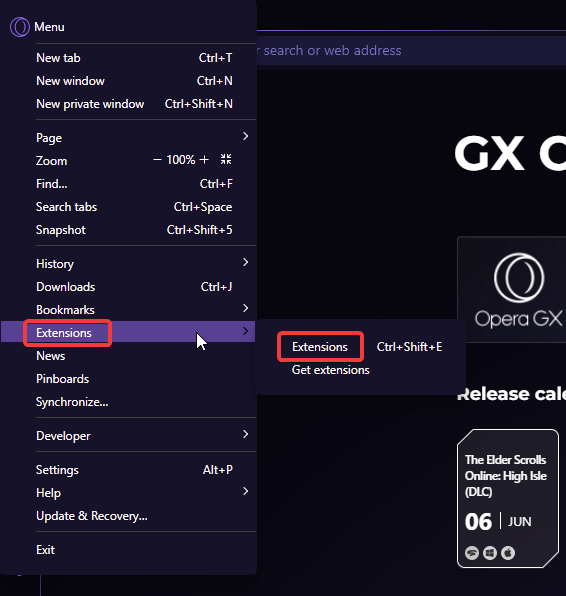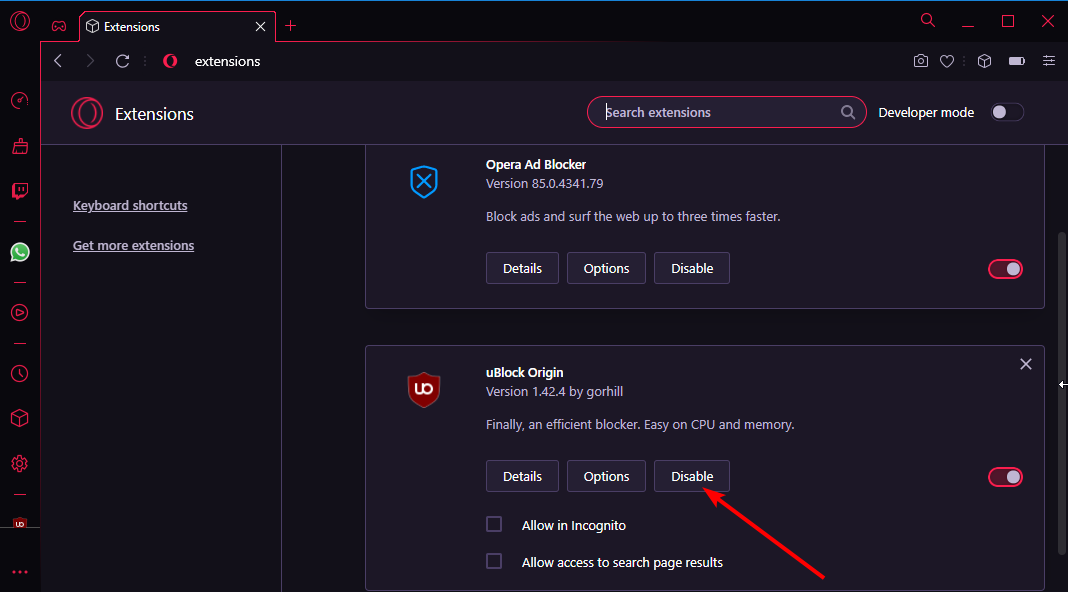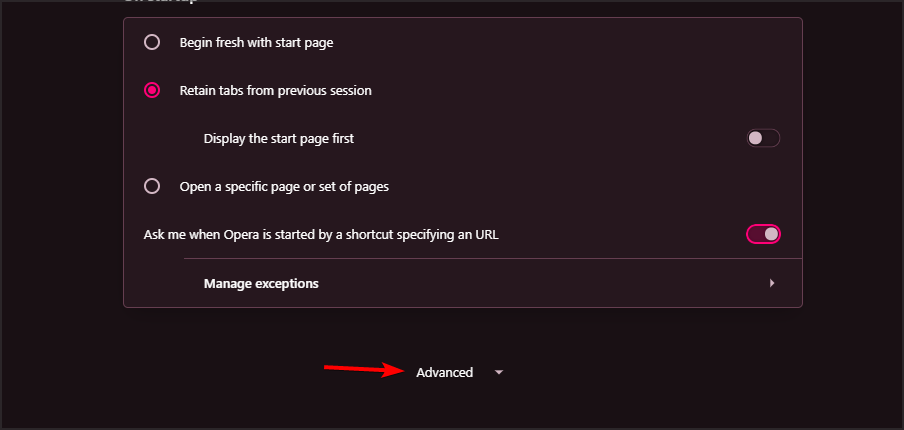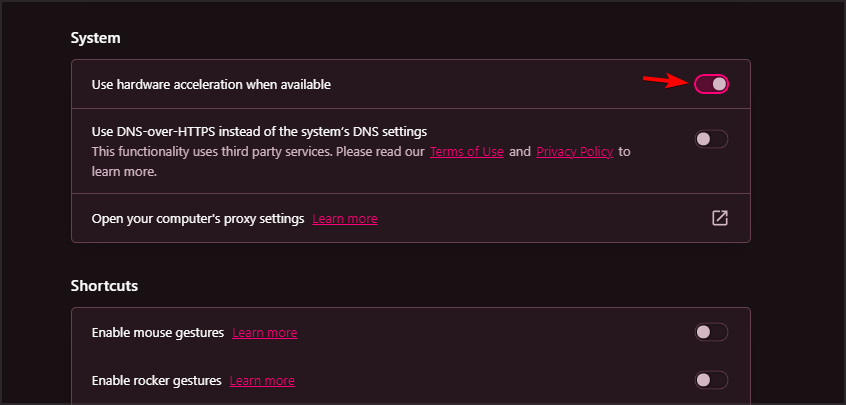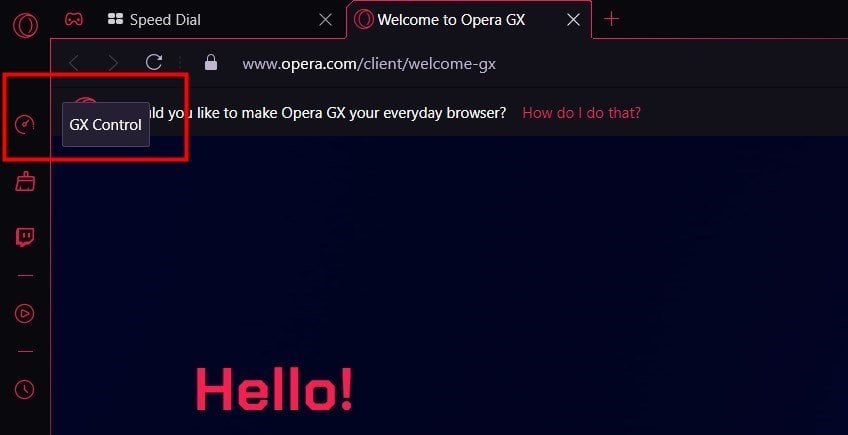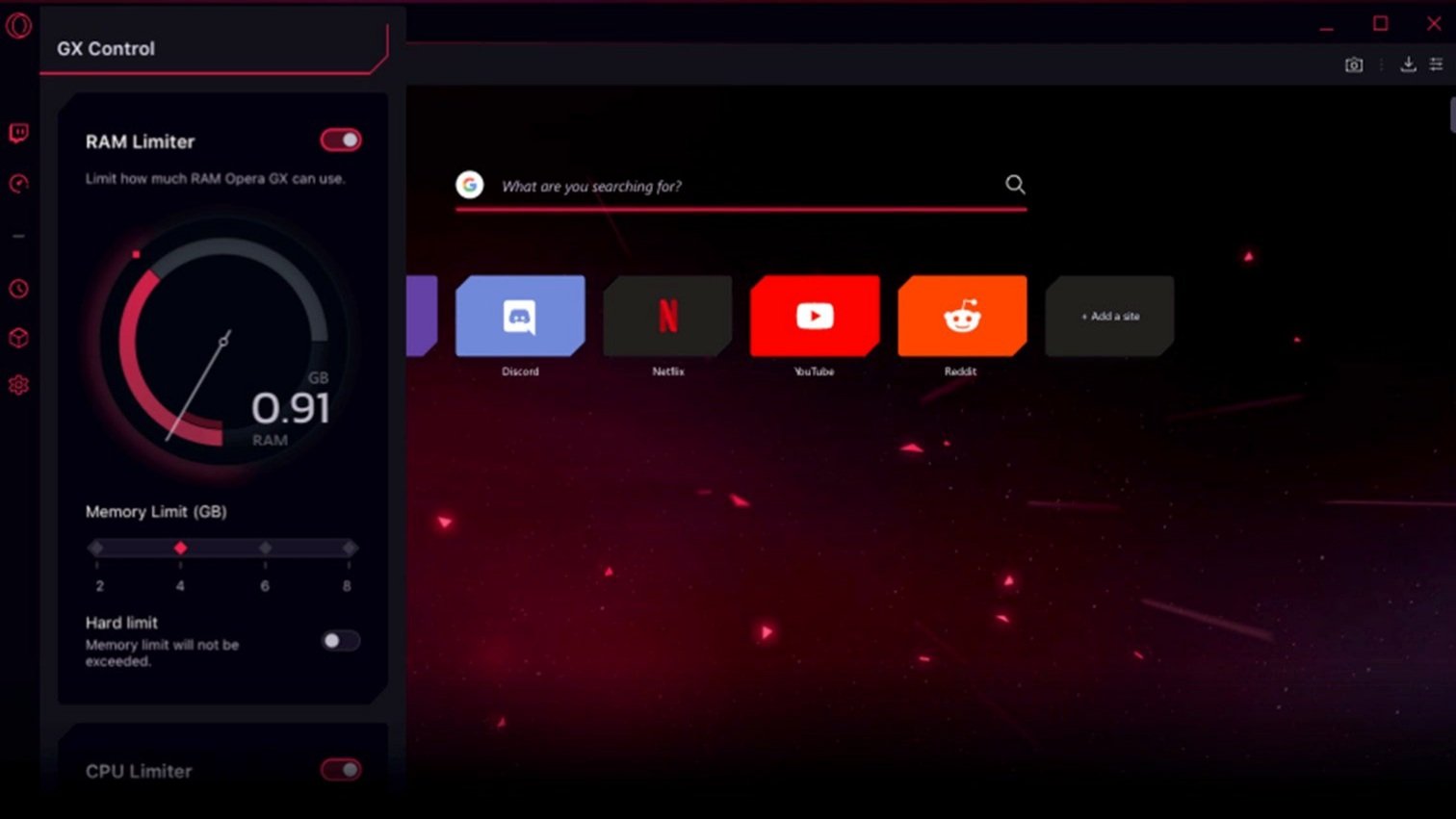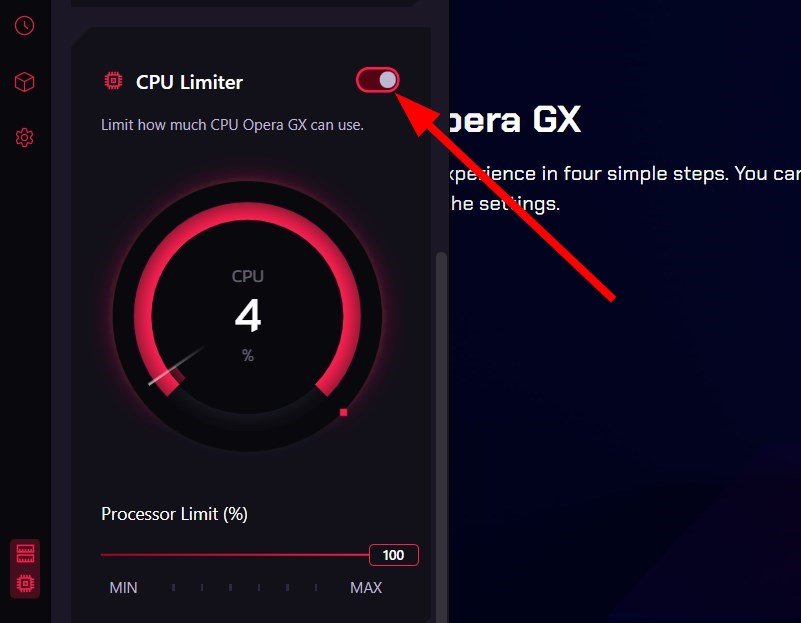Opera Gx Utilizza la CPU al 100% - 3 Modi per Risolverlo
4 min. read
Published on
Key notes
- Opera GX è un browser Web potente con molte funzionalità, ma potrebbe consumare troppa memoria o CPU.
- Sebbene offra un’esperienza fluida, se non disponi di un processore decente o di RAM sufficiente, può essere un incontro frustrante.
- Se noti che il tuo computer funziona lentamente e l’utilizzo della CPU di Opera GX è al 100%, è tempo di agire.

Il browser Opera è uno dei browser più popolari in tutto il mondo. È un browser Web veloce ed efficiente dotato di molte funzionalità. Tuttavia, può essere molto fastidioso se Opera GX utilizza la CPU al 100%.
Ciò può rallentare il computer e renderlo meno stabile del solito. Se Opera GX utilizza molta CPU, probabilmente è perché hai molte schede aperte.
I browser utilizzano una CPU elevata a causa della loro natura. Non sono solo un editor di testo o semplici strumenti, sono applicazioni complesse che devono fare molte cose contemporaneamente.
Alcuni browser utilizzano più CPU di altri, soprattutto se sono ricchi di funzionalità integrate. Se il problema è un utilizzo elevato della CPU durante l’avvio, puoi fare riferimento alla nostra guida esperta su come risolverlo.
Opera GX utilizza molta CPU?
Opera GX è progettato per essere il più veloce ed efficiente possibile e offre un’esperienza fluida. In alcuni casi, l’utilizzo della CPU potrebbe essere leggermente superiore alla media di altri browser.
Si può dire che utilizza più CPU rispetto ad altri browser perché lavora di più cercando di visualizzare le pagine Web il più velocemente possibile.
Quando avvii il browser, carica molte cose e le elabora per assicurarti di poter utilizzare il browser comodamente. Questi processi consumano CPU e memoria, il che si traduce in un utilizzo elevato della CPU.
Ciò può causare il surriscaldamento del PC e il consumo della batteria molto rapidamente se lo si utilizza per un periodo di tempo prolungato.
Un altro motivo è che la maggior parte dei browser è altamente personalizzabile e dispone di molte funzionalità di cui potresti aver bisogno o meno. Tali funzionalità includono le estensioni.
Questi possono anche consumare risorse dal tuo computer e rallentarlo, soprattutto se ne hai installati molti contemporaneamente. Più funzionalità disabiliti, meno CPU verrà utilizzata da Opera GX.
Opera GX è adatto ai PC di fascia bassa?
Sebbene sia possibile installare e utilizzare Opera GX su un PC di fascia bassa, l’esperienza sarebbe tutt’altro che piacevole. Se disponi di un dispositivo con poca RAM o hardware di fascia bassa, è meglio non utilizzare Opera GX poiché può richiedere molte risorse e rallentare il tuo dispositivo.

Opera GX
Personalizza le tue impostazioni per prestazioni ottimizzate anche su PC di fascia bassa!Come posso risolvere Opera GX se la CPU è al 100%?
1. Chiudi gli altri programmi
Potresti non essere consapevole del fatto che ci sono altri programmi in esecuzione in background che causano picchi di potenza della CPU.
Per verificarlo, apri Task Manager, trova il programma che utilizza molta CPU e chiudi la sua finestra o Termina processo e verifica se Opera GX smette di consumare così tanta CPU. In caso contrario, chiudi tutti gli altri programmi tranne Opera GX e vedi se questo aiuta.
2. Disabilita le estensioni
- Premi la scorciatoia Ctrl + Maiusc + E per aprire la pagina Estensioni.
- Disattiva il pulsante Disattiva per tutte le tue estensioni.
3. Disabilitare l’accelerazione hardware
- Avvia Opera GX, fai clic sull’icona Opera nell’angolo in alto a sinistra e scegli Impostazioni dal menu.
- Scorri fino alla fine della pagina e clicca su Avanzate.
- Vai alla sezione Sistema e disattiva Utilizza l’accelerazione hardware quando disponibile.
- Riavvia il browser e controlla se il problema persiste.
Come posso limitare RAM e CPU in Opera GX?
Opera GX è un ottimo browser ma può essere piuttosto pesante per il sistema. Per velocizzarlo, puoi limitare l’utilizzo della RAM e della CPU.
In questo modo il tuo dispositivo non sarà sovraccaricato e alcune funzioni dell’app funzioneranno più velocemente.
Seguire i passaggi seguenti per limitare RAM e CPU in Opera GX:
- Fai clic sull’icona Opera GX nell’angolo in alto a sinistra.
- Seleziona GX Control nel menu che si apre.
- Individua il limitatore RAM e attivalo.
- Scorri verso il basso e trova Limitatore CPU e attivalo.
Limitare l’utilizzo di RAM e CPU può essere utile quando esegui giochi o app pesanti che richiedono molta energia.
È anche un modo alternativo per risparmiare la durata della batteria limitando la quantità di RAM consumata dai processi in background.
Potresti anche prendere in considerazione l’installazione di un pulitore e ottimizzatore della RAM che svolga automaticamente il lavoro per evitare errori RAM in futuro.
Se riscontri ancora problemi con il browser, non esitare a consultare il nostro elenco consigliato dei migliori browser di gioco per un’altra alternativa.
Facci sapere se qualcuna delle nostre soluzioni è stata in grado di ridurre l’utilizzo della CPU nella sezione commenti qui sotto.